Zu dieser Funktion gelangen Sie per Rechtsklick auf das CTI-Symbol in der Taskleiste, anschliessenden auf „Einstellungen“ und dann auf “Umleitung konfigurieren”.
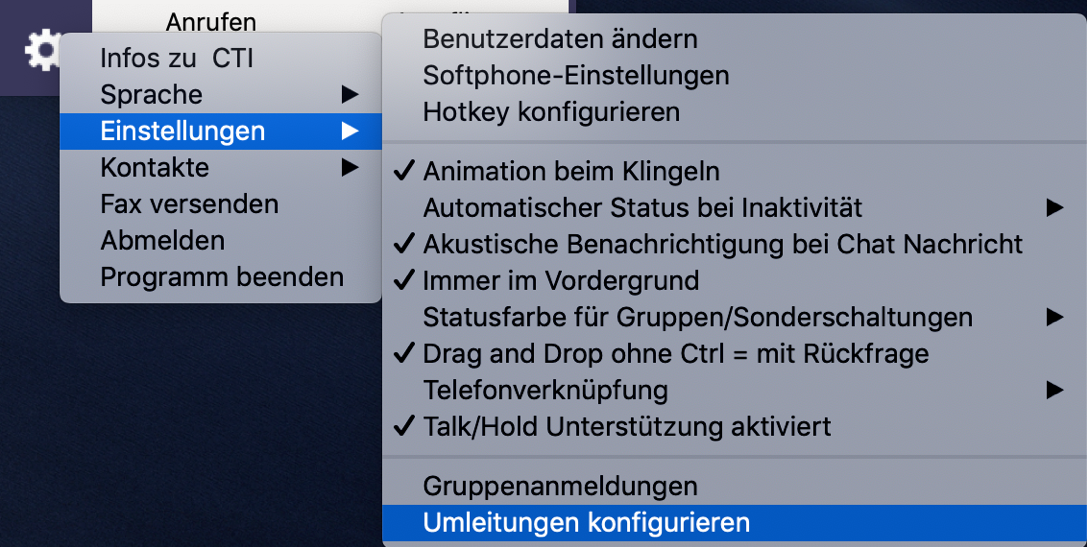
Ein neues Fenster öffnet sich mit ihrer Direktnummer und Ihrer internen Rufnummer. Sie können jetzt auswählen, wie sich die zwei verschiedenen Nummern verhalten sollen.
Direktnummer umleiten
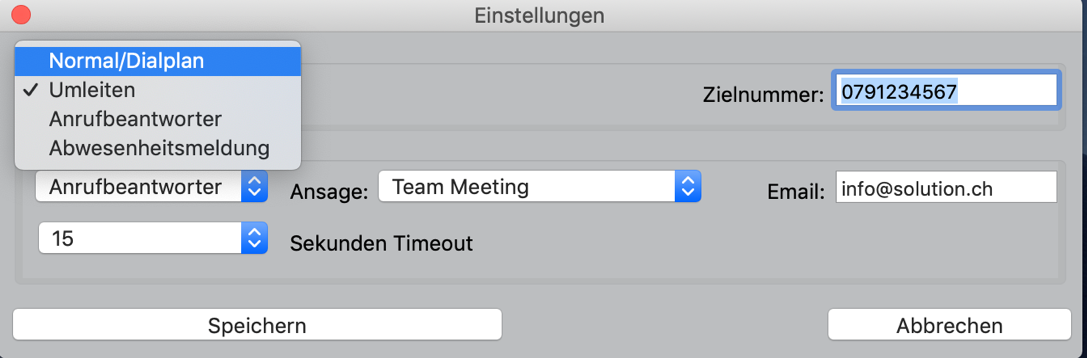
Klicken Sie dafür in das Feld unterhalb der Rufnummer
Wählen Sie aus folgenden Funktionen aus:
- Umleiten: Geben Sie die Zielnummer ein, auf die alle eingehenden Anrufe umgeleitet werden sollen.
- Anrufbeantworter: Wählen Sie die bereits vorher hinterlegte Ansage und die E-Mail Adresse an die, alle eingehenden Nachrichten versendet werden sollen.
- Abwesenheitsmeldung: Wählen Sie hier die Ansage. Anrufer erhalten hier nicht die Möglichkeit eine Nach- richt zu hinterlassen.
Wenn Sie hier eine Umleitung einrichten, so wird diese direkt auf der Telefonzentrale hinterlegt. Dies bedeutet, dass die Umleitung selbst dann funktioniert, wenn Sie Ihren Computer ausgeschaltet haben.
Während “Umlei-tung Direktnummer” diejenigen Nummern umleitet, für welche auf der Telefonzentrale festgelegt wurde, dass es sich um Ihre Direktnummer handelt, leitet “Umleitung interne Nummer” diejenigen Gespräche um, welche lokal auf der Telefonzentrale auf Ihre interne Nummer erfolgen.
Wollen Sie also interne Gespräche von Ihren Mitarbeitern an Sie umleiten, so konfigurieren Sie nur “Umleitung interne Nummer”.
Beachten Sie bitte, dass hier getätigte Einstellungen die Dialpläne auf der Zentrale übersteuern. Das heisst: Falls dort eingestellt wurde, dass die Nummer zu gewissen Tageszeiten Anrufe zustellen soll, so wird diese Einstellung bei einer Umleitung ignoriert, die Umleitung erfolgt somit permanent, bis Sie diese wieder entfernen.
